Melhores ferramentas para baixar vídeos do Skool facilmente (guia passo a passo)
O Skool rapidamente se tornou uma plataforma popular para comunidades de aprendizagem online, coaches e educadores. Ao contrário das plataformas de cursos tradicionais, o Skool integra fóruns de discussão, gamificação e videoaulas estruturadas em um só lugar. Para muitos usuários, o conteúdo em vídeo é o ponto central do aprendizado, oferecendo palestras, tutoriais, workshops e sessões de perguntas e respostas.
Mas há uma limitação: o Skool não oferece opções universais de download de vídeos. Para alunos que desejam acesso offline, isso pode ser frustrante. Seja viajando, trabalhando com internet limitada ou criando seu próprio arquivo para estudo pessoal, ter uma maneira de salvar os vídeos do Skool é extremamente útil.
Este artigo explora as melhores ferramentas para baixar vídeos do Skool, avalia seus prós e contras e discute a escolha mais inteligente.
1. Baixadores de vídeos escolares populares
Quando as pessoas procuram maneiras de baixar vídeos do Skool, duas categorias de ferramentas geralmente aparecem:
- Download de complementos de vídeos Skool para Google Chrome
- Software dedicado Skool Video Downloader
Vamos analisar cada um deles em detalhes.
1.1 Complemento de download de vídeos Skool para Google Chrome
Um dos métodos mais populares é usar um Extensão do Google Chrome Projetado para capturar vídeos. Essas extensões funcionam diretamente no seu navegador, detectando fluxos de vídeo na página e oferecendo um botão de download.
Escolhas populares:
- Auxiliar de download de vídeo – Uma extensão conhecida disponível para Chrome e Firefox. Ela verifica páginas em busca de mídia incorporada e permite que os usuários as salvem em formatos como MP4.
- Baixador de Vídeo VeeVee – Focado na detecção de vídeos em streaming, embora a compatibilidade varie.
- Baixador de Vídeo Cococut – Outra extensão que promete salvar vídeos de vários sites com apenas um clique.
Como funcionam:
- Instale a extensão (por exemplo, Video DownloadHelper) da Chrome Web Store.
- Abra o vídeo Skool no seu navegador e clique no ícone da extensão Video DownloadHelper na barra de ferramentas.
- Se a extensão detectar o vídeo, ela exibirá as opções de qualidade disponíveis.
- Selecione a qualidade e baixe o arquivo.
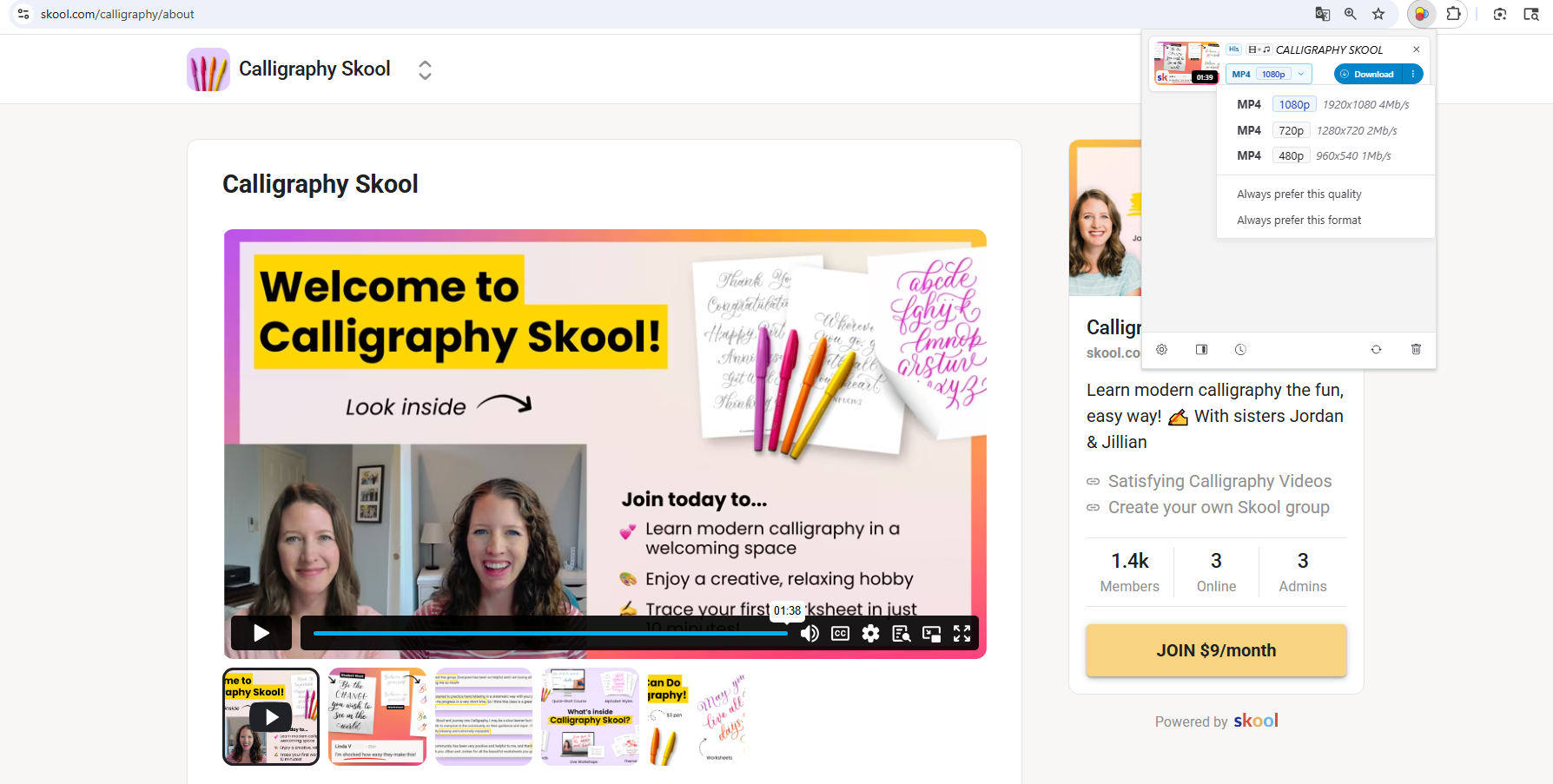
O apelo dos complementos do Chrome é a simplicidade — não é necessário nenhum software separado. No entanto, sua eficácia depende muito da tecnologia de streaming da plataforma. Como o Skool costuma usar streaming seguro, os resultados podem ser imprevisíveis.
1.2 Software de download de vídeo Skool
Além das extensões do navegador, também existem extensões independentes Baixador de vídeos Skool programas. São aplicativos de desktop comercializados como baixadores universais de vídeos.
Escolhas populares:
- VidJuice UniTube – Um downloader definitivo que suporta plataformas de comunidades privadas e oferece opções de salvamento somente em HD e áudio.
- Muito – Um downloader e conversor profissional que funciona com muitos sites de aprendizagem online, incluindo o Skool.
Como funcionam:
- Baixe e instale um downloader de vídeos escolares (por exemplo, VidJuice UniTube) no seu computador.
- Antes de baixar, selecione o formato (MP4, MP3) e a resolução (480p, 720p, 1080p ou superior).
- Acesse o site da Skool na aba Online do VidJuice, depois encontre e reproduza o vídeo do curso que deseja baixar.
- Clique em baixar e o VidJuice baixará todos os Skool adicionados na lista de downloads.
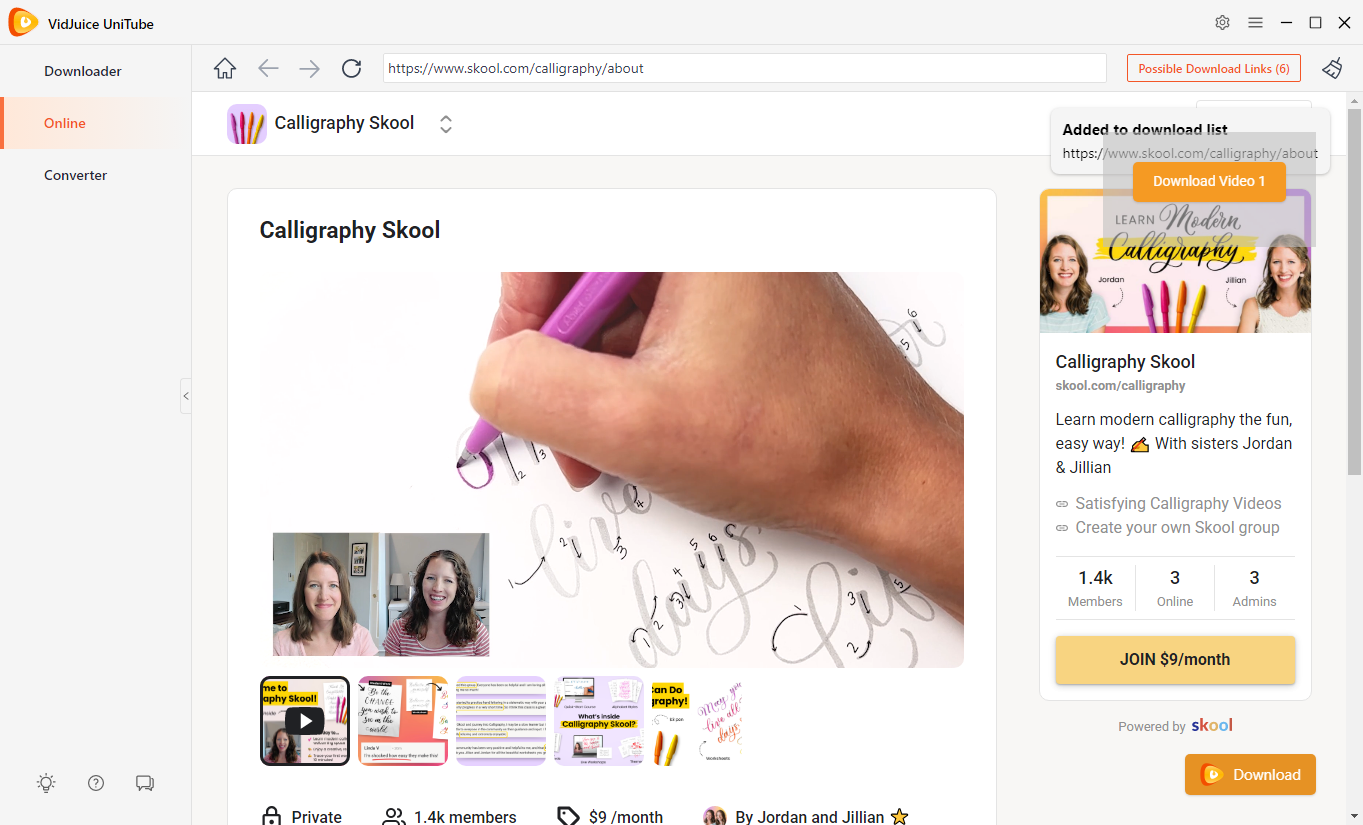
Em comparação com os complementos do Chrome, os downloaders autônomos geralmente oferecem maiores velocidades de download, melhor controle de qualidade e download em lote , tornando-os atraentes para alunos que desejam salvar cursos inteiros. Mas, assim como as extensões de navegador, eles nem sempre funcionam de forma confiável no Skool.
2. Prós e contras dos downloaders de vídeo Skool
Usar downloaders pode ser conveniente, mas é importante avaliar seus pontos fortes e limitações.
Prós:
- Fácil de usar: Simples copiar e colar ou baixar com um clique.
- Qualidade do arquivo original: Quando bem-sucedidos, os downloads mantêm a resolução original.
- Flexibilidade de formato: Exporte como vídeo (MP4) ou áudio (MP3), dependendo das necessidades.
Contras:
- Não confiável na Skool: Muitas ferramentas têm dificuldades com o streaming de vídeo seguro do Skool.
- Riscos de segurança: Extensões desconhecidas podem conter malware ou spyware.
- Preocupações com privacidade: Alguns downloaders enviam dados para servidores de terceiros.
- Questões legais: Baixar sem permissão pode violar os termos de serviço.
- Bloqueado por atualizações: À medida que a Skool atualiza sua plataforma, ferramentas antigas podem parar de funcionar completamente.
Por causa dessas desvantagens, muitos alunos acabam buscando uma solução mais universal e confiável.
3. Grave vídeos escolares em vez de baixá-los
Em vez de perseguir downloaders não confiáveis, uma opção mais inteligente é grave vídeos do Skool diretamente da sua tela . A gravação de tela funciona universalmente, porque não depende do suporte da plataforma — ela simplesmente captura o que está na sua tela.
Por que a gravação é melhor:
- Sempre funciona: Não importa como o Skool transmite seus vídeos, a gravação de tela pode capturá-los.
- Sem problemas de compatibilidade: Você não depende se um downloader suporta o Skool.
- Poupança flexível: Capture vídeo com áudio ou exporte arquivos somente de áudio para anotações.
- Seguro e legal para uso pessoal: Você está apenas gravando sua própria atividade na tela.
Recordit é um gravador de tela leve e fácil de usar que simplifica a captura de vídeos do Skool. Com Recordit , você pode facilmente criar uma biblioteca offline pessoal de aulas do Skool sem se preocupar se um downloader suporta a plataforma.
Características de Recordit :
- Grave qualquer atividade na sua tela, incluindo conteúdo de curso protegido ou privado.
- Capture tela cheia, uma janela específica ou uma região personalizada.
- Grave vídeo, áudio e até webcam.
- Salve em MP4 e formatos mais populares para facilitar a reprodução.
- Leve e rápido – perfeito para alunos que não querem softwares pesados.
Etapas para gravar um vídeo escolar com Recordit :
- Baixar e instalar Recordit no seu computador.
- Lançar Recordit e definir parâmetros de gravação, incluindo fontes de entrada, formato/resolução de saída, etc.
- Selecione sua área de gravação (tela cheia, janela ou região), reproduza o vídeo do Skool que deseja salvar e clique para iniciar a captura.
- Quando terminar, pare a gravação e vá para Recordit “Arquivos” para encontrar os vídeos gravados.
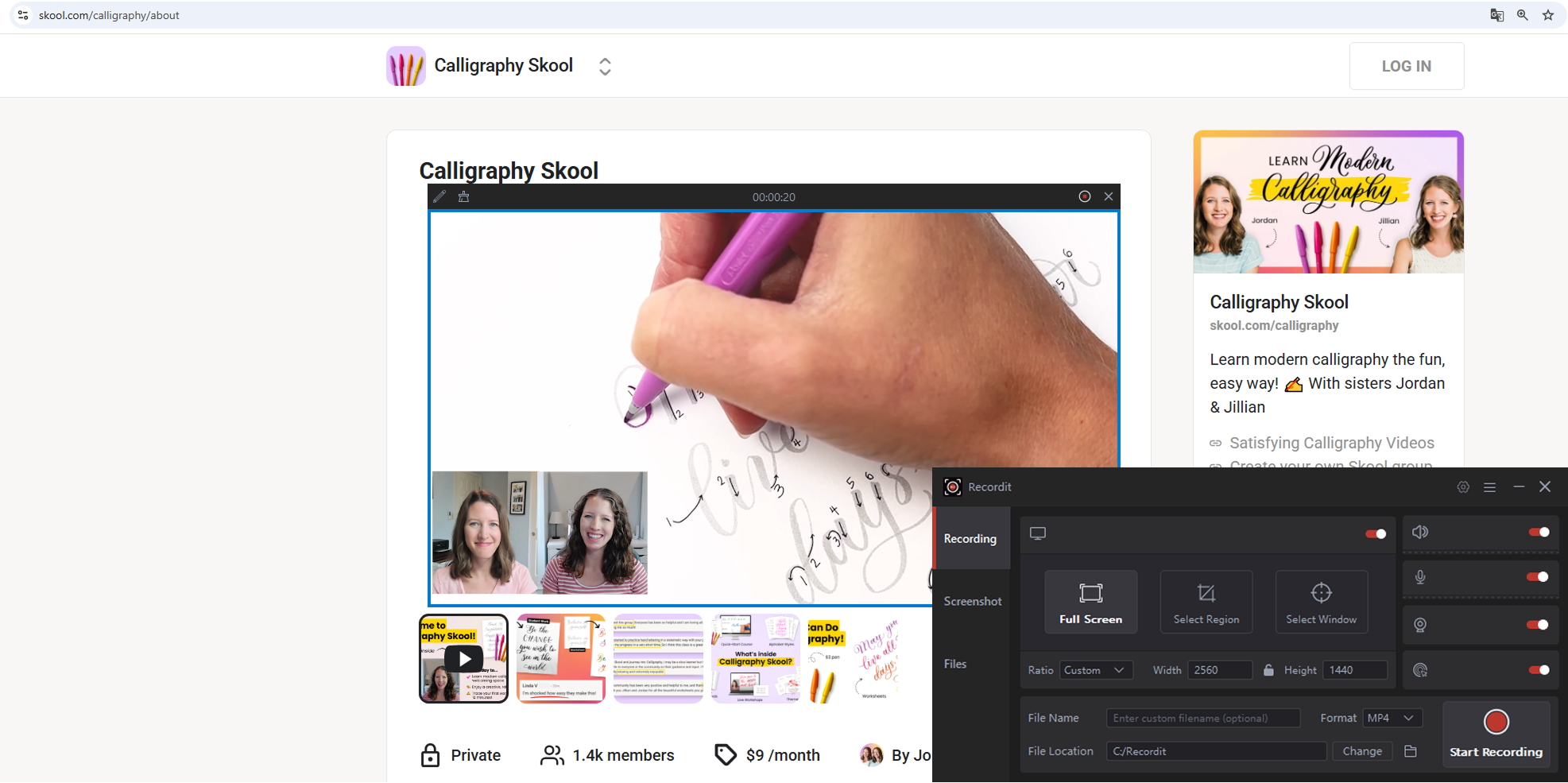
4. Conclusão
Embora os downloaders de vídeo Skool — sejam extensões do Chrome ou softwares independentes — possam parecer atraentes, eles costumam ser pouco confiáveis, inseguros ou bloqueados por atualizações da plataforma. Para alunos que buscam uma solução confiável, eles podem ser frustrantes.
A gravação, no entanto, é universal e infalível. Com uma ferramenta leve como Recordit , você pode capturar qualquer vídeo do Skool diretamente da sua tela com apenas alguns cliques. É simples, seguro e funciona sempre.
Se o seu objetivo é criar uma biblioteca offline pessoal de aulas do Skool para estudar no seu próprio ritmo, evite os downloaders não confiáveis. Em vez disso, use Recordit – a melhor ferramenta para salvar vídeos do Skool sem dores de cabeça.
